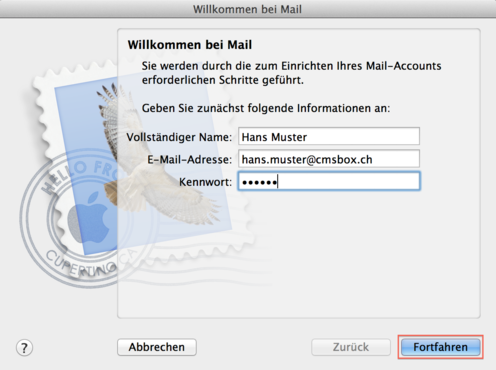1. Schritt
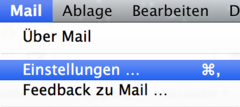
Klicken Sie auf das Dateimenü Mail, dann auf Einstellungen.
2. Schritt
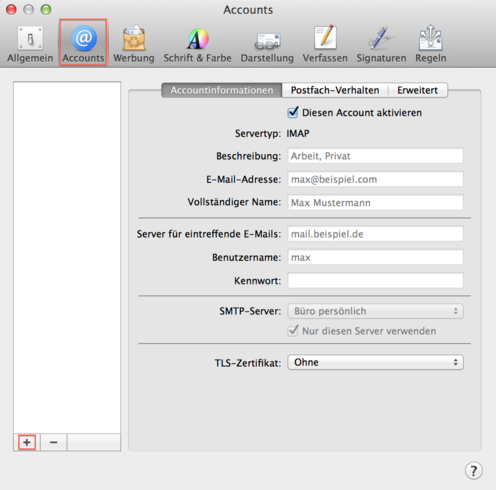
Wählen Sie das Menü Accounts und klicken Sie auf das "+" unten links.
3. Schritt
4. Schritt
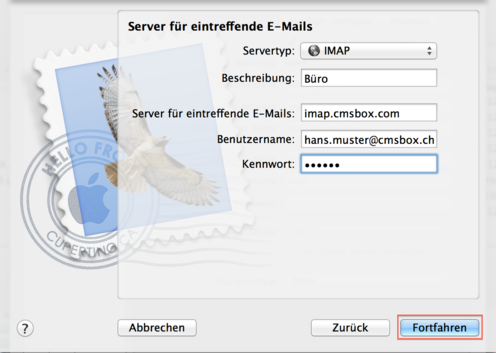
Tragen Sie folgende Daten ein:
Servertyp:
Beschreibung:
Server für eintreffende E-Mails:
Benutzername:
Kennwort:
IMAP
eine Beschreibung, um das Postfach von anderen, eingebundenen Postfächern klar zu unterscheiden.
imap.cmsbox.com
Ihre E-Mail Adresse
das dazugehörende Passwort
Klicken Sie auf Fortfahren.
5. Schritt
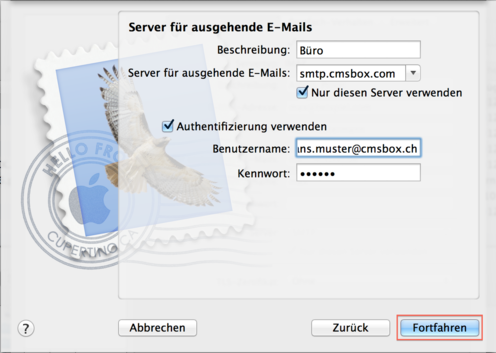
Tragen Sie folgende Daten ein:
Beschreibung:
Server für ausgehende E-Mails:
eine Beschreibung, um den Ausgangsserver von anderen, eingebundenen Ausgangsservern klar zu unterscheiden.
smtp.cmsbox.com
Klicken Sie auf Fortfahren.
6. Schritt
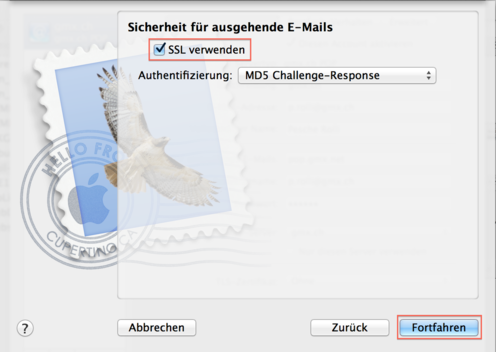
Markieren Sie die Checkbox SSL verwenden und wählen Sie im Feld Authentifizierung Kennwort oder MD5 Challenge-Response.
Klicken Sie auf Fortfahren.
7. Schritt
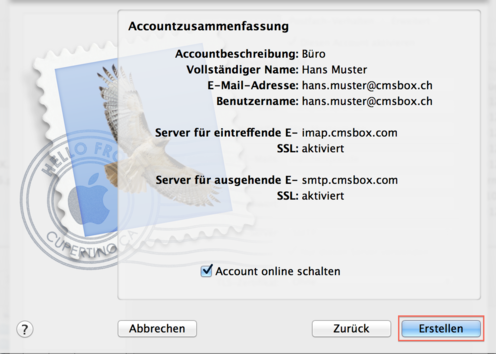
Sie erhalten eine Zusammenfassung der eingegebenen Daten.
Klicken Sie auf Erstellen.